
Vzdálená pomoc je funkce, která může být ve Windows 10 velmi užitečná. Pomáhá nám to, aby jiná osoba měla přístup k našemu vybavení, a tak vyřešit problém. I když nás to v mnoha případech může zachránit, jedná se o funkci, kterou mohou útočníci příležitostně napadnout a zneužít.
Proto mnoho uživatelů chce deaktivujte vzdálenou pomoc v počítači se systémem Windows 10. Takže nejsou náchylní k útoku kdykoli. Od té doby příležitostně došlo k útokům, které této funkci na počítači prospěly.
Pokud jej tedy nebudeme používat v našem počítači se systémem Windows 10, je nejlepší, když tuto vzdálenou pomoc deaktivujeme. Nejprve musíme otevřít výhodu pro spuštění na počítači. Používáme kombinaci kláves Win + R. Dále, když se otevře okno, musíme napsat následující příkaz: SystemPropertiesAdvanced. Poté jsme stiskli Enter.
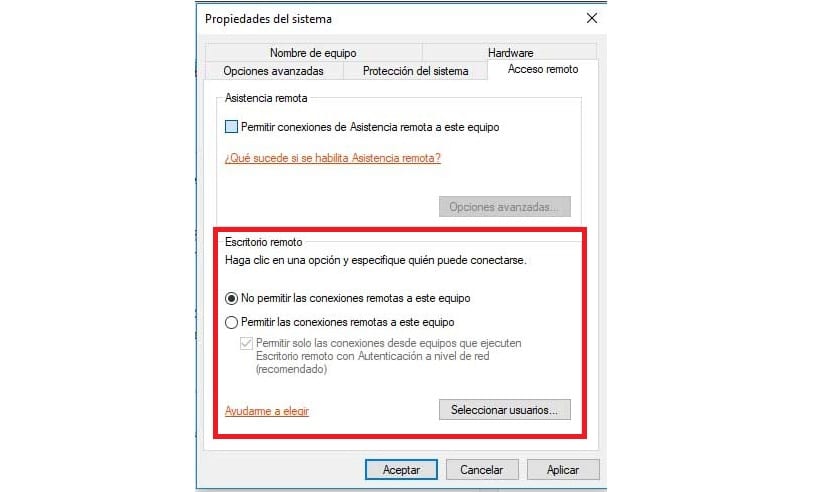
Poté se otevře okno vlastností systému. V rámci toho musíme přejděte na kartu vzdáleného přístupu, který vidíme nahoře. Kliknutím na něj se na obrazovce zobrazí některé nové možnosti. Musíme se podívat na sekci vzdálené plochy.
Vidíme, že tam máme dvě možnosti, které mají povolit a zakázat vzdálená připojení. Pokud máme aktivovanou vzdálenou pomoc Windows 10, musíme kliknout na nepovolit. Tímto způsobem deaktivujeme tuto pomoc na počítači. Jakmile to uděláme, přijímáme.
S těmito jednoduchými kroky máme deaktivována vzdálená pomoc na našem počítači. V některých případech, pokud chcete proces vrátit zpět, můžete provést stejné kroky. Je tedy velmi snadné jej kdykoli aktivovat nebo deaktivovat. Používáte vzdálenou pomoc ve Windows 10?